Het SPREADscape-object in Cinema 4D biedt een breed scala aan mogelijkheden om complexe landschappen te genereren. In vergelijking met de standaard landschapsobjecten biedt het een uitgebreidere oplossing die je meer controle geeft over de vorm en het uiterlijk van je landschap. Deze handleiding helpt je de basisprincipes van het SPREADscape-object te begrijpen en laat zien hoe je daarmee effectieve landschappen kunt maken.
Belangrijkste bevindingen
- Het SPREADscape-object is een geavanceerde landschapgenerator.
- Je hebt de mogelijkheid om de segmenten in te stellen voor detailnauwkeurigheid.
- Je kunt verschillende detailniveaus gebruiken om complexe oppervlakken te creëren.
- Met de spline-tool kun je precieze wegen en paden integreren.
- Het gebruik van materialen maakt het landschap levendiger en realistischer.
Stap-voor-stap handleiding
Stap 1: SPREADscape-object maken
Open Cinema 4D en voeg een SPREADscape-object toe. Dit object fungeert als basis voor je gehele landschap. In de standaardinstelling zie je een eenvoudig, vlak terrein.
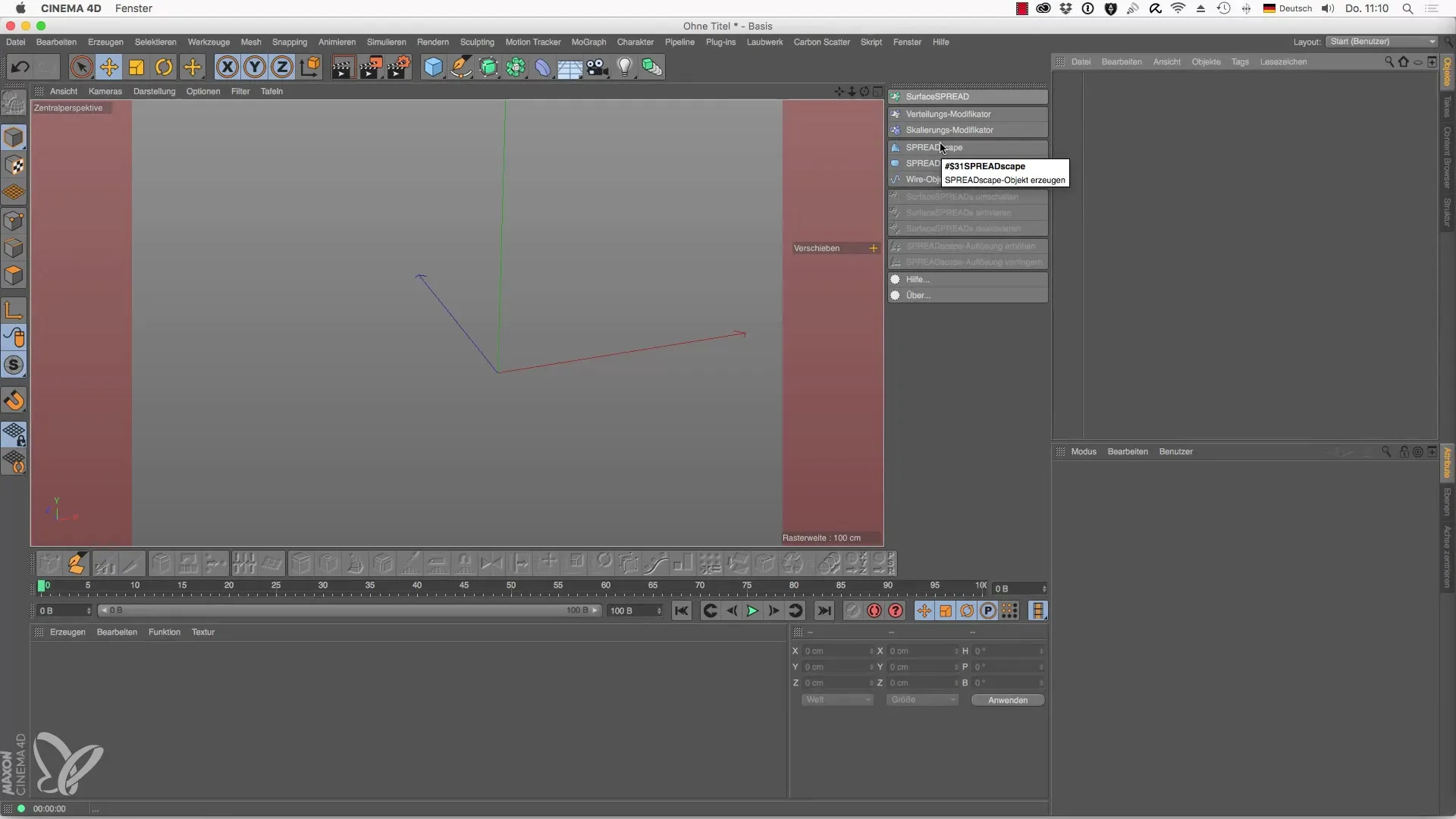
Stap 2: Algemene instellingen - dimensies en segmenten aanpassen
Je vindt de instellingopties van het SPREADscape-object onder het tabblad "Algemeen". Hier kun je de breedte, hoogte en diepte van je landschap aanpassen. Vergeet niet ook de segmenten te veranderen. Hogere waarden leiden tot gedetailleerdere uitvoer.
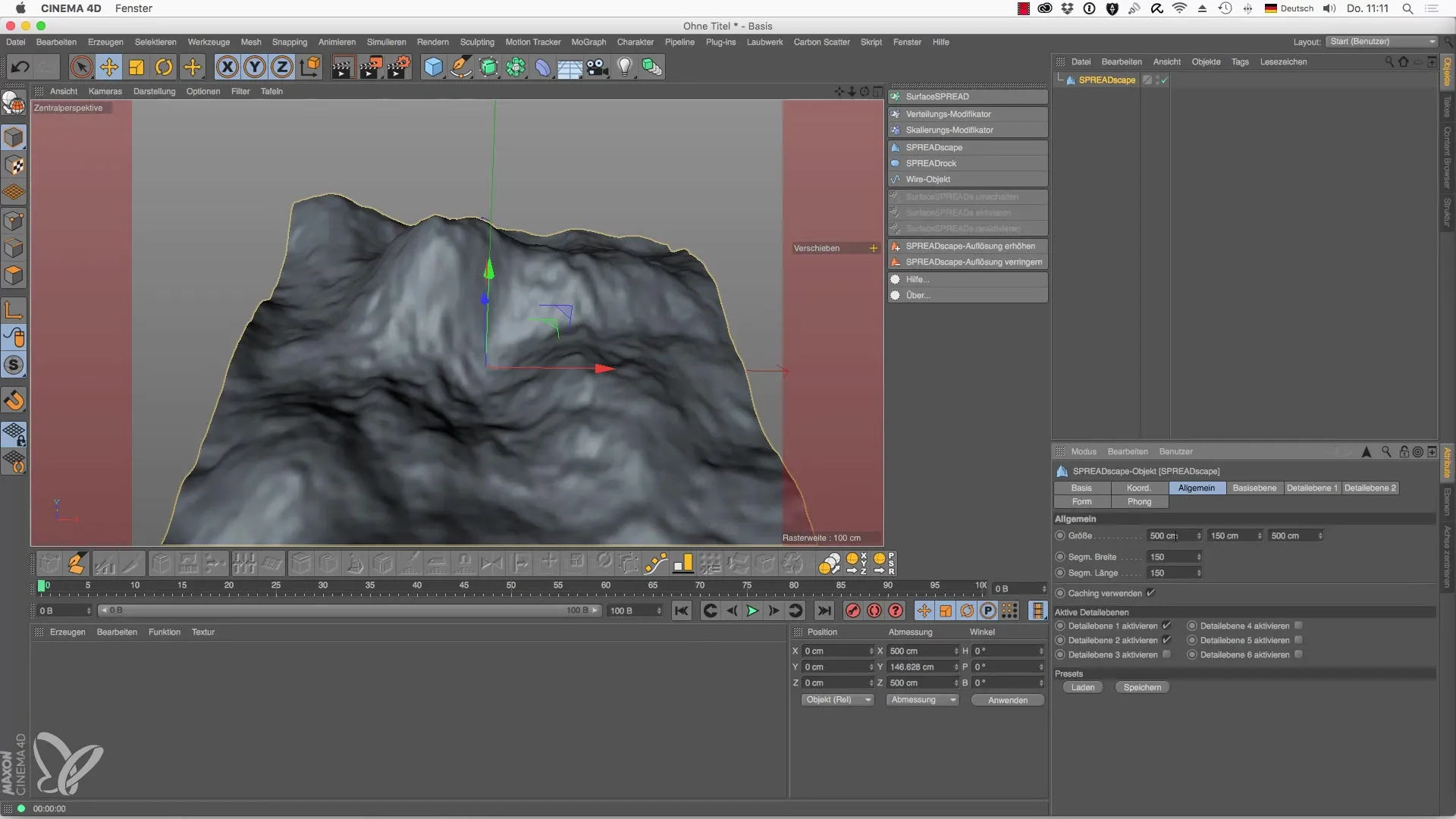
Stap 3: Detailniveaus activeren en aanpassen
Er zijn zes detailniveaus beschikbaar. Standaard zijn er twee geactiveerd. Activeer detailniveau 1 en experimenteer met de verschillende turbulenties. Je kunt de hoogtewaarden verlagen om het terrein interessanter te maken.
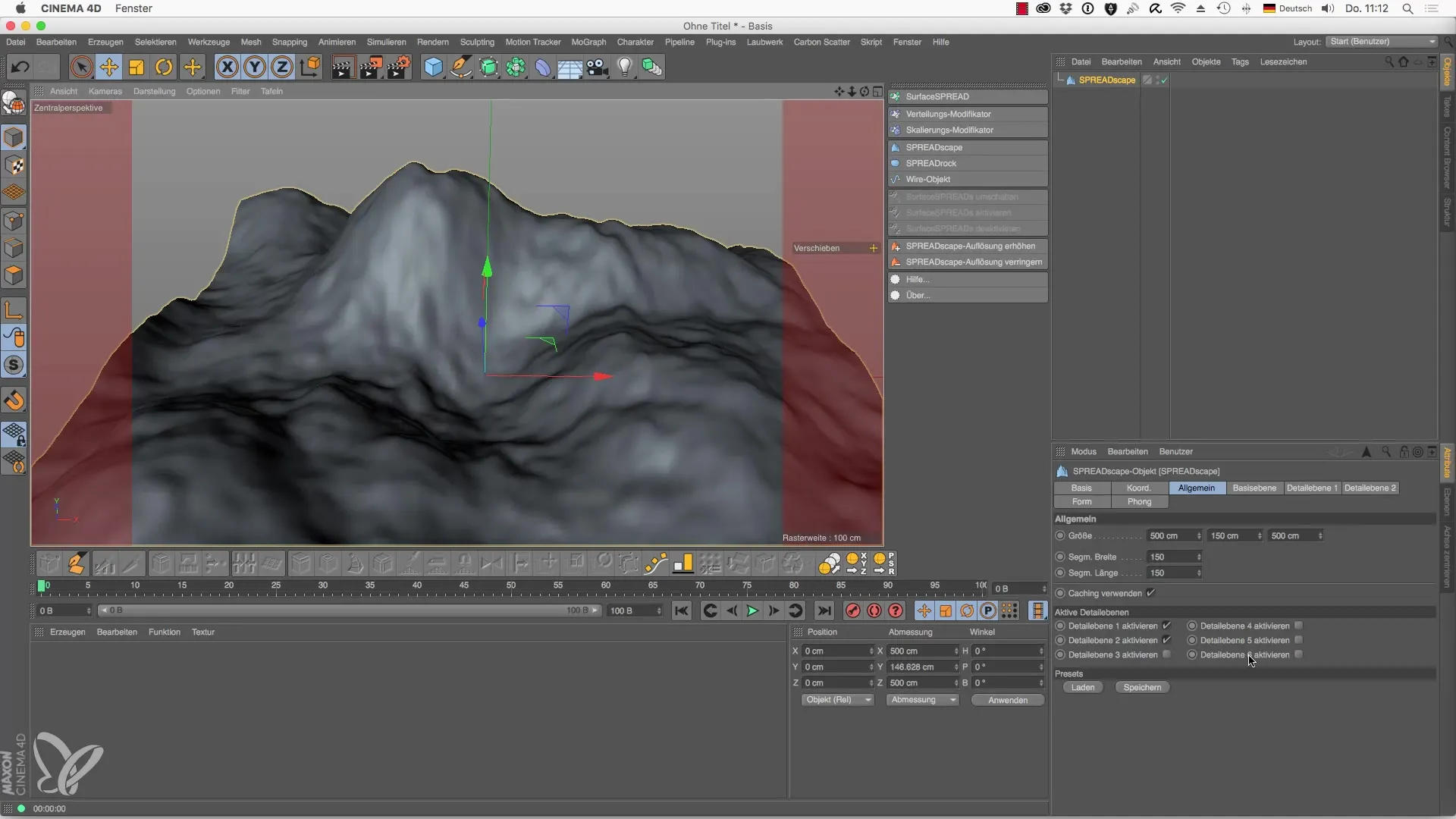
Stap 4: Beheer van de detailniveaus
Elk detailniveau stelt je in staat verschillende effecten te bereiken. Bijvoorbeeld, je kunt de weergave wijzigen via de blendmodus en verschillende visuele effecten bereiken. Je kunt presets oproepen om onmiddellijk interessante resultaten te verkrijgen.
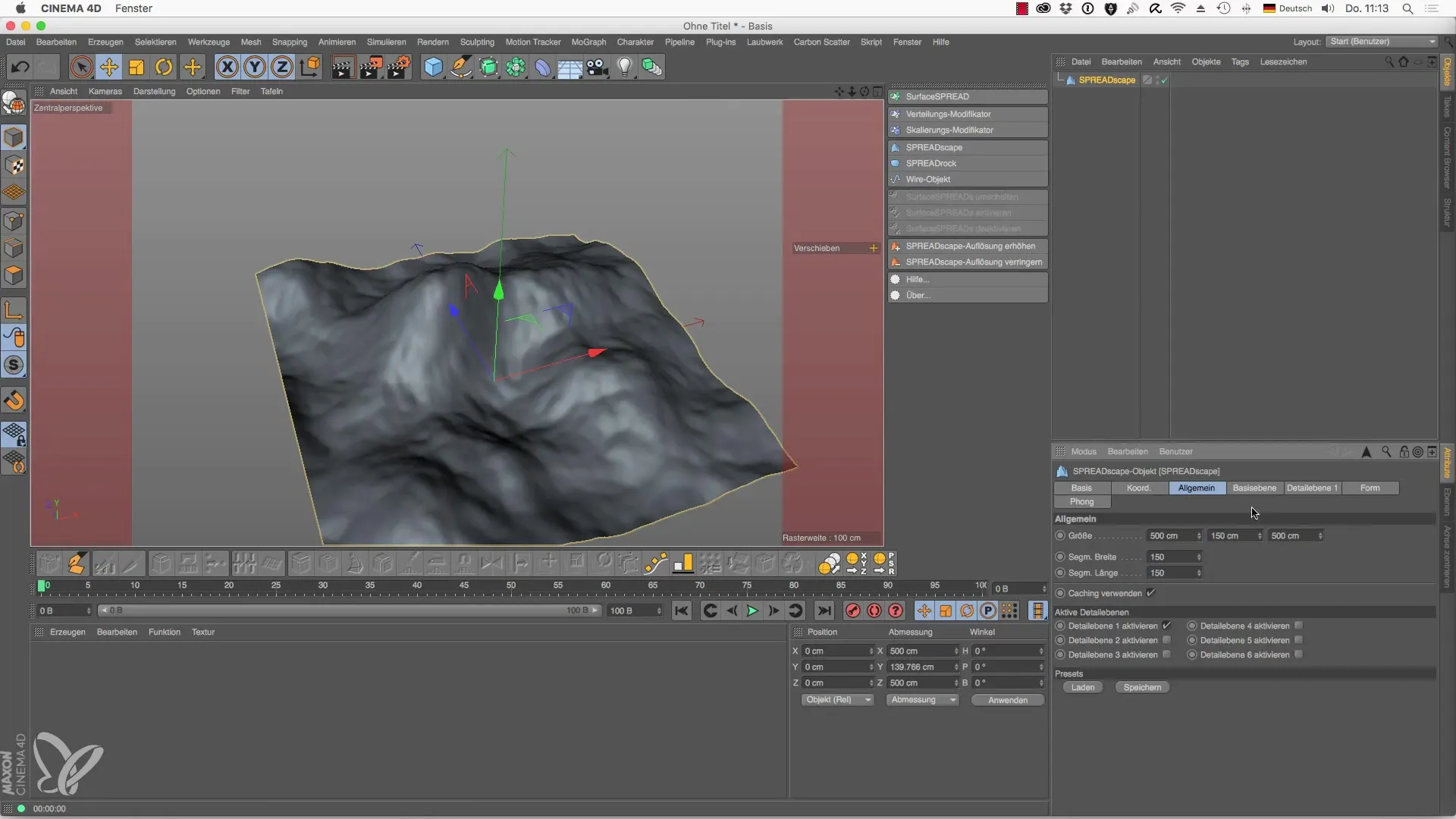
Stap 5: Spline-objecten aan het landschap toevoegen
Om meer specifieke vormen in je terrein te integreren, kun je spline-objecten gebruiken. Schakel naar de bovenaanzicht en voeg een nieuwe spline toe. Plaats deze spline zodat deze de gewenste vorm van je weg vertegenwoordigt en het hoogteprofiel van het landschap beïnvloedt.
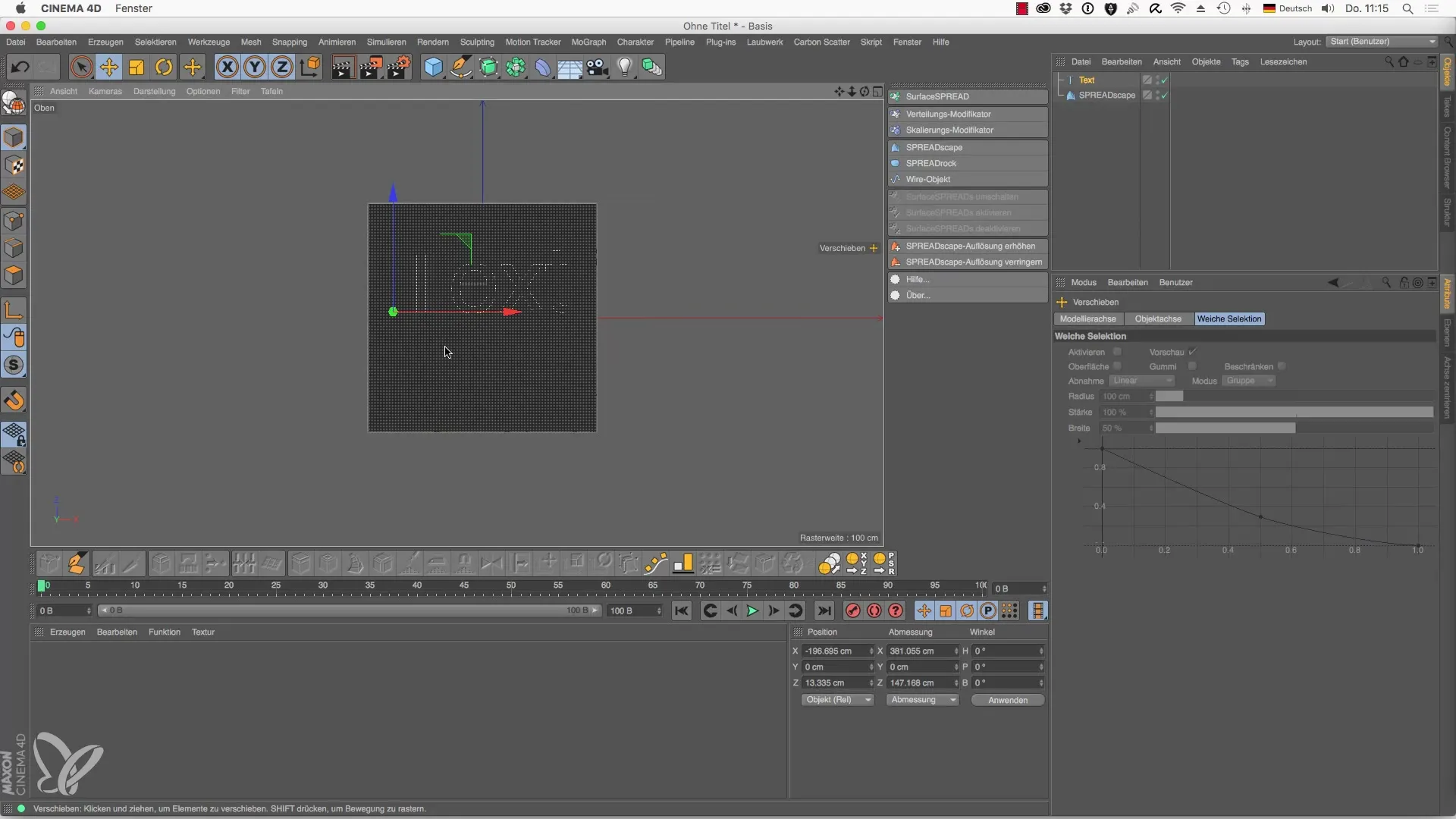
Stap 6: Wegprofielen maken
Met de rechthoek-tool kun je de vorm van je weg definiëren. Converteer deze rechthoek naar een spline-object. Via de puntmodus kun je de opening in je weg definiëren.
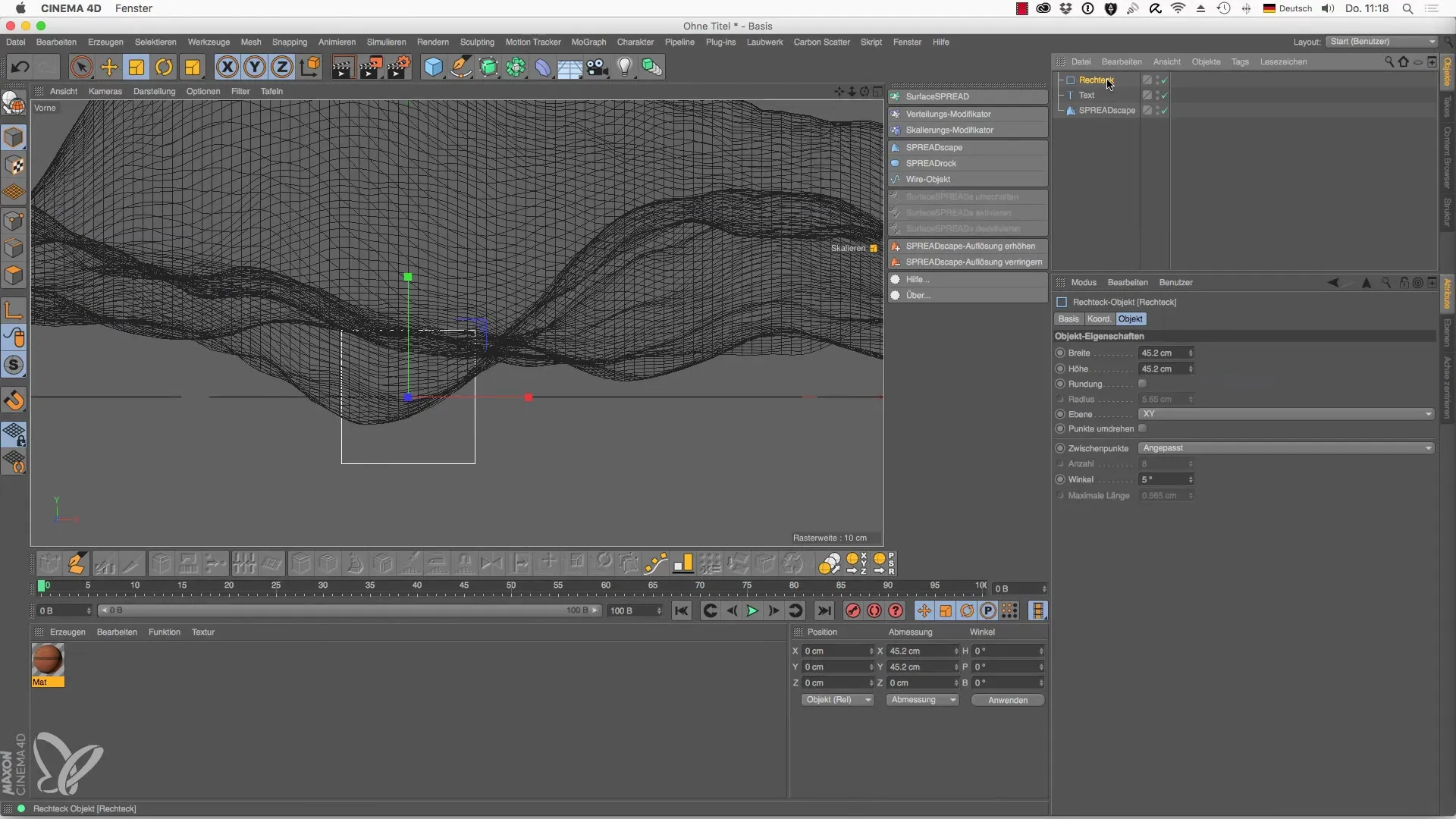
Stap 7: Hoogteprofielen aanpassen
Om een realistische hoogte voor je weg te creëren, gebruik je de hoogteprofiel-tool. Zorg ervoor dat de weg goed in het terrein is geïntegreerd.
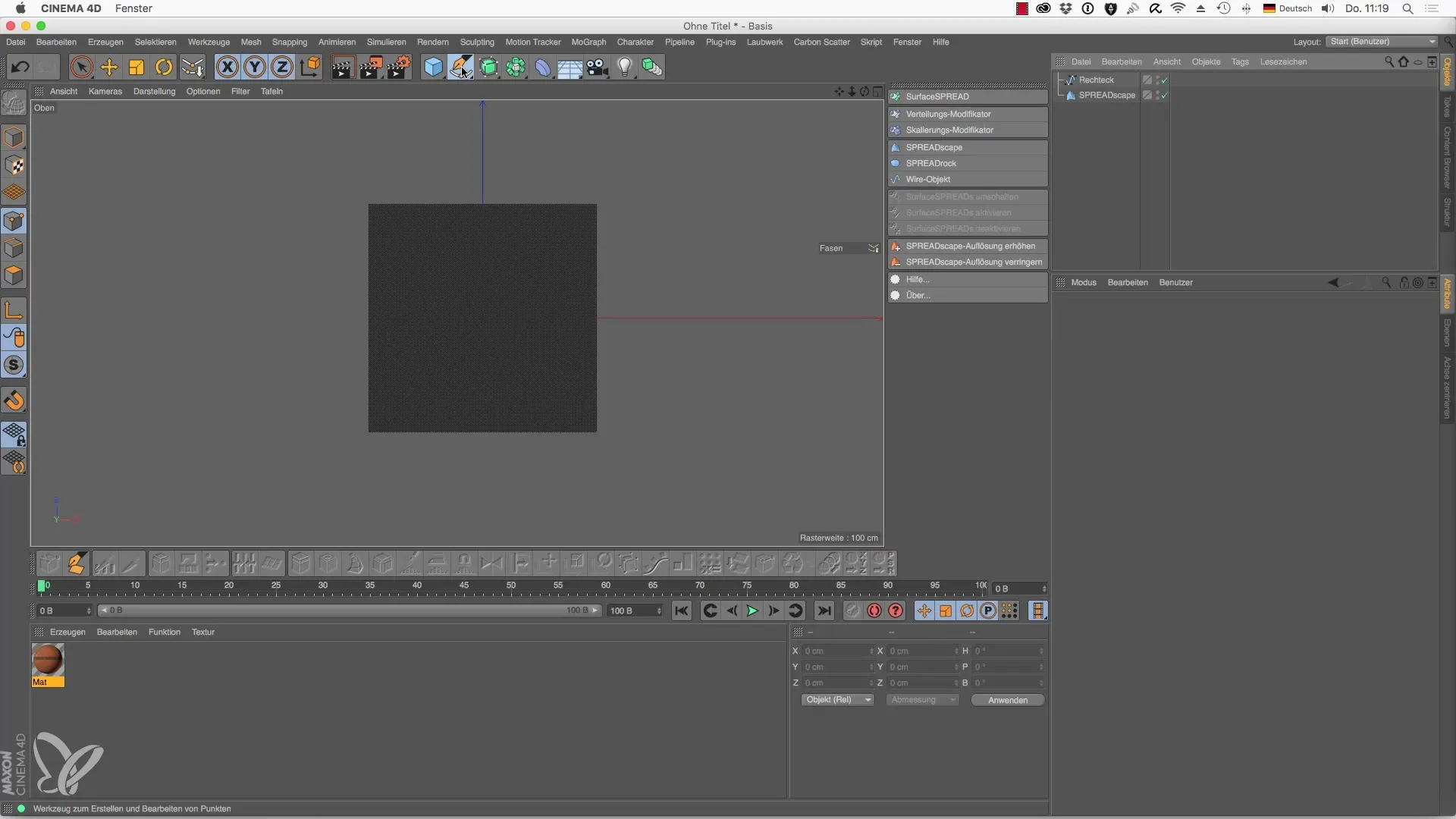
Stap 8: Vegetatie toevoegen
Om je landschap levendiger te maken, kun je bomen uit het Laubwerk-kit kiezen. Zorg ervoor dat de bomen proportioneel zijn ten opzichte van de grootte van het landschap en pas de schaal aan.
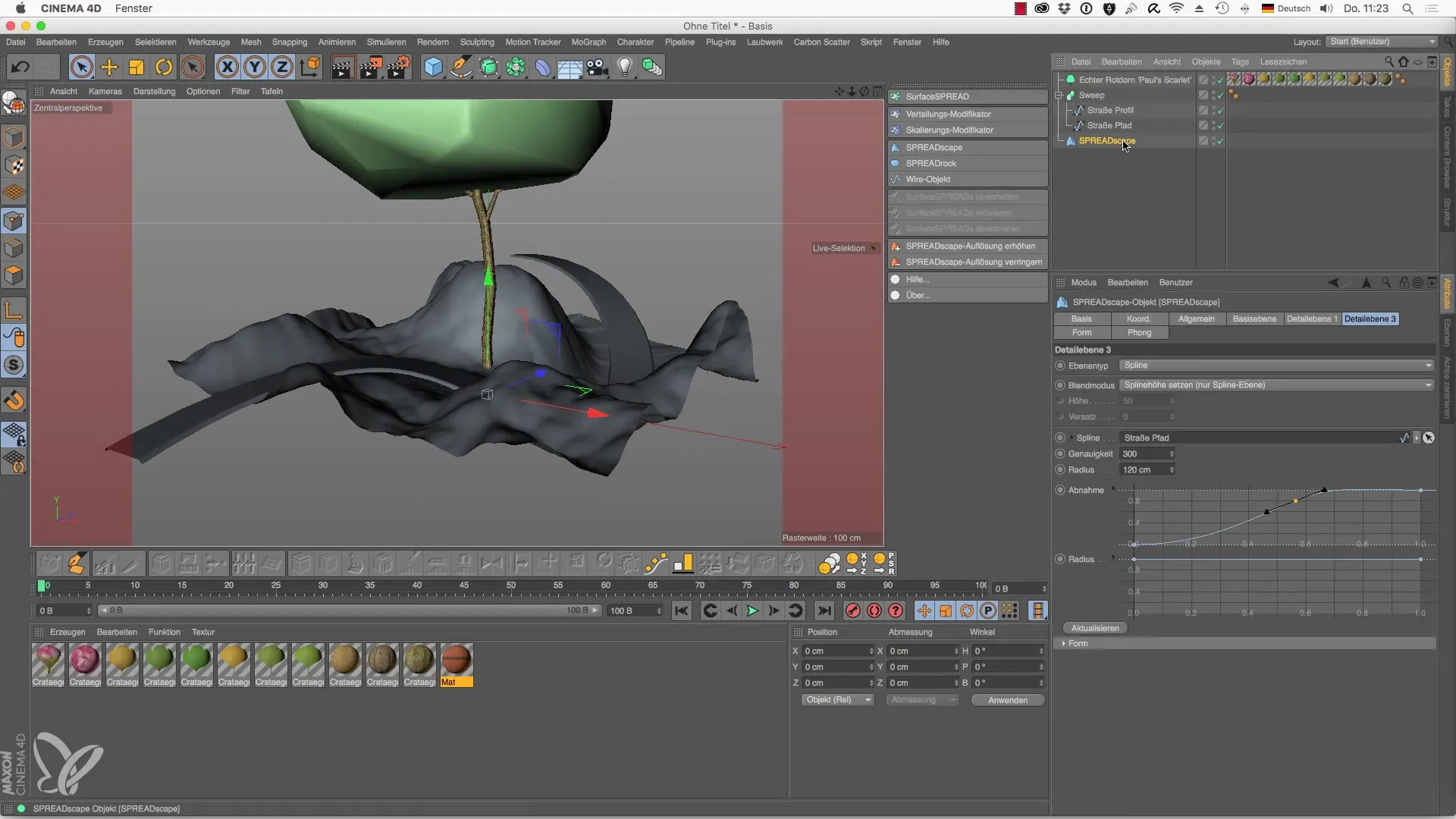
Stap 9: Modificatoren voor de boomverdeling
Om ervoor te zorgen dat planten en bomen niet op de weg staan, gebruik je de modificator "Filteren per modificator". Wijs de boomverdeling toe aan de reeds gemaakte spline.
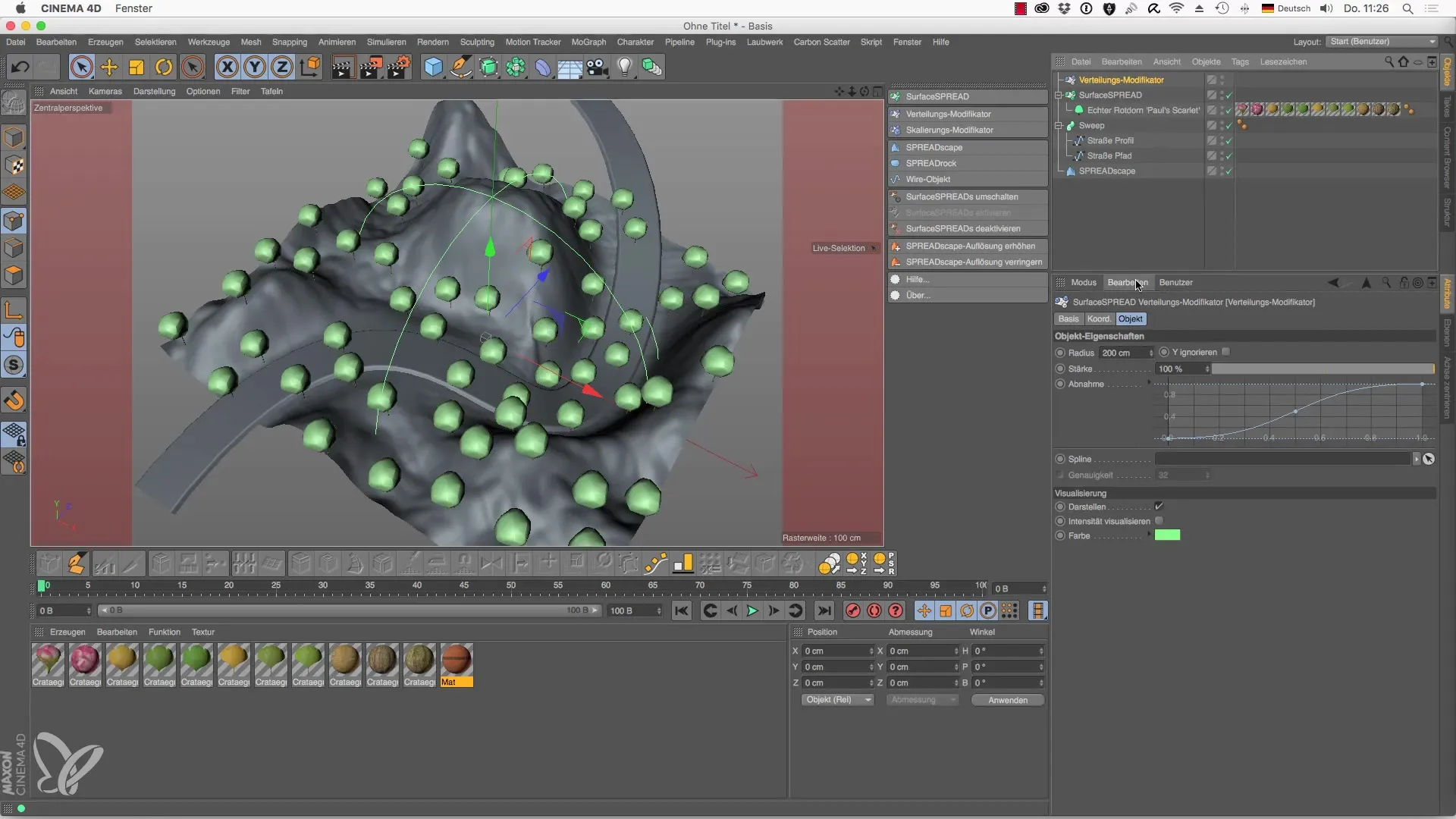
Stap 10: Landschap opslaan en toepassen
Wanneer je landschap naar wens is vormgegeven, sla je je preset op. Op deze manier kun je later ook teruggrijpen naar dit specifieke landschap en het in nieuwe projecten gebruiken.
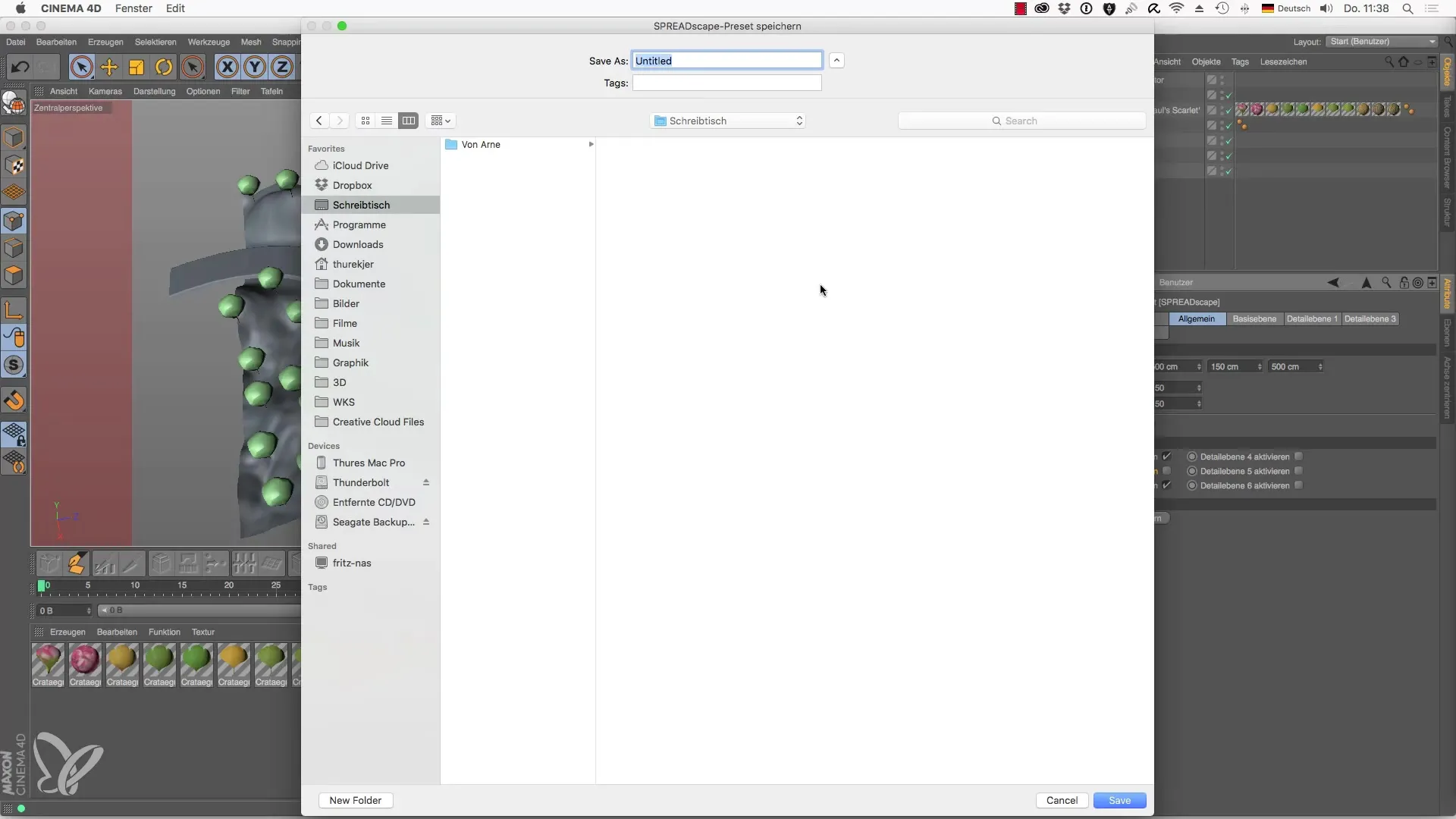
Samenvatting - SPREADscape-object voor Cinema 4D: Maak indrukwekkende landschappen
Het SPREADscape-object in Cinema 4D biedt alles om indrukwekkende en gedetailleerde landschappen te genereren. Met de detailniveaus, het slimme gebruik van splines en de aanpassing van de wegprofielen kun je je creatieve ideeën volledig verwezenlijken. Gebruik de gepresenteerde stappen om snel tot geweldige resultaten te komen.
Veelgestelde vragen
Hoe kan ik de kwaliteit van mijn landschap verhogen?Verhoog het aantal segmenten in het SPREADscape-object.
Kan ik verschillende materialen op het landschap toepassen?Ja, je kunt materialen op de verschillende detailniveaus toepassen om verschillende oppervlakken te creëren.
Hoe voeg ik bomen of andere objecten aan mijn landschap toe?Gebruik het Laubwerk-kit en wijzig de verdeling van bomen via filter- en modificatorinstellingen.


